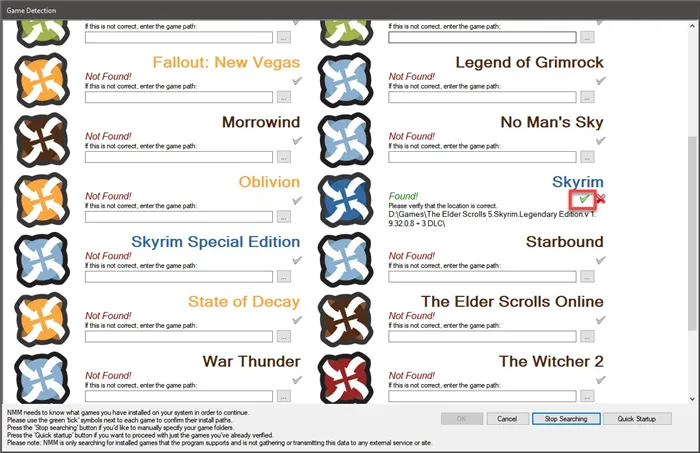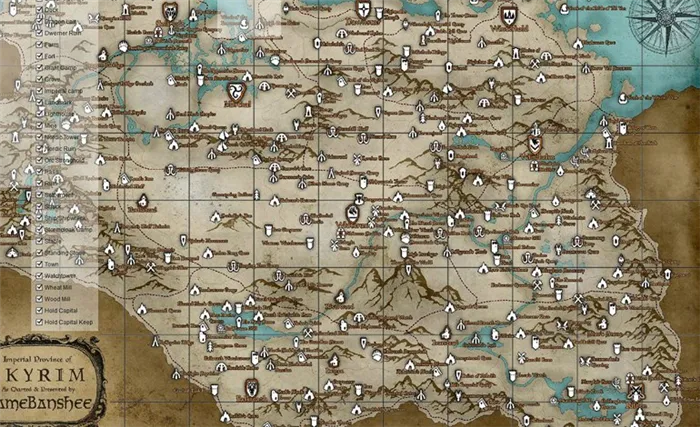Пожалуйста, уважаемые форумчане, помогите. Всё перепробовал, перелопатил и наш и забугорный интернет. У сотен игроков аналогичная проблема, но почти у каждого она решалась либо ограничителем FPS, либо отключением Vsync.
VSYNC — вертикальная синхронизация в играх: как включить и отключить?
Вертикальная синхронизация (вертикальный синхроимпульс, V-sync) — функция 3D параметров видеокарты, которая синхронизирует FPS (кадровую частоту) с частотой вертикальной развертки монитора. Необходима для корректного отображения игр и препятствует возникновению прерываний картинки.
V-sync используется для стандартных LCD мониторов с частотой 60 Гц и ограничивает FPS до соответствующего показателя. Функция серьезно нагружает видеокарту, поэтому может влиять на производительность и быстродействие системы. На слабых «машинах» из-за вертикальной синхронизации игры могут подлагивать и «тормозить».
По умолчанию виртуальная синхронизация настраивается в каждом приложении отдельно. Эта настройка есть практически в любой современной игре. Поэтому в игре достаточно перейти в настройки графики или видео, выбрать желаемое значение. Если этого параметра нет, то изменить его можно принудительно.
Для этого используйте панель управления настройками видеокарты. Чтобы попасть в нее кликните правой кнопкой мыши по пустой области на рабочем экране и выберите пункт «Панель управления» (Nvidia, AMD Catalyst или Intel HD, в зависимости от производителя графического адаптера).
Настройки вертикального синхроимпульса в панели управления Nvidia
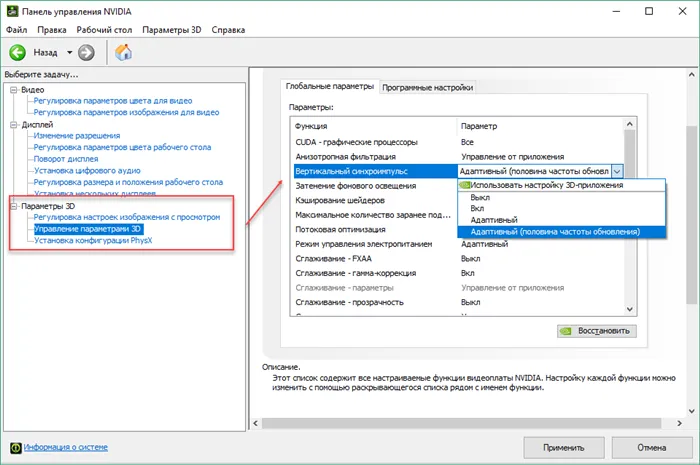
Откройте «Панель управления NVIDIA» и перейдите в категорию «Управление параметрами 3D». Здесь отобразится перечень доступных настроек. Менять их можно для всех приложений (вкладка «Глобально») или только для определенного продукта (вкладка «Программные настройки»).
В пункте «вертикальный синхроимпульс» установите желаемый параметр. Доступны следующие опции:
- «Использовать настройку 3D приложения». V-sync будет настраиваться только в самой игре.
- «Выкл» «Вкл». Полностью отключить или включить вертикальную синхронизацию.
- «Адаптивный» или «Адаптивный (половина частоты обновлений)». Динамическое включение и отключение функции в зависимости от частоты кадров в приложении. Это самая оптимальная опция для обеспечения плавной картинки и высокой производительности.
Если вы хотите включить или отключить V-sync для конкретного приложения, то перейдите на вкладку «Программные настройки», укажите путь к файлу (через который запускается игра) и выберите настройку V-sync, которая будет использоваться в данном приложении. Тогда вместо глобального параметра будет использован выбранный. Все изменения сохраняются автоматически.
4) Фильтрация теней
Оказывает достаточное влияние на видеокарту, на высоких ставится iShadowFilter=3
Можно поставить 1 на слабых картах и 4 на топовых
Как работает V-Sync в играх
Эффективность V-Sync неоднозначна, большинство споров и дискуссий о том, включать ли вертикальную синхронизацию в играх, сводятся к утверждению, что результативность работы напрямую зависит как от игровых предпочтений пользователя и соответствия этих предпочтений производительности компьютера, так и корректности работы синхронизации в некоторых играх. В соревновательных играх, где требуется скорость и четкость движений (например, столь популярные сейчас игры жанра королевской битвы), при относительно мощном или среднем «железе» и обычном мониторе (60-75 Гц) целесообразнее синхронизацию будет отключить, так как излишняя плавность замедляет и эффективность реакции игрока. Кроме того, уменьшится нагрузка на систему, что позволит отвоевать несколько важных драгоценных кадров. Возникающие при этом разрывы в большинстве случаев не критичны, и глаза со временем к ним привыкают. Однако, если аппаратная начинка компьютера работает на пределе своих возможностей, то получившееся изображение комфортным назвать никак не получится: V-Sync все же придется выключить, выбирая меньшее из двух зол.
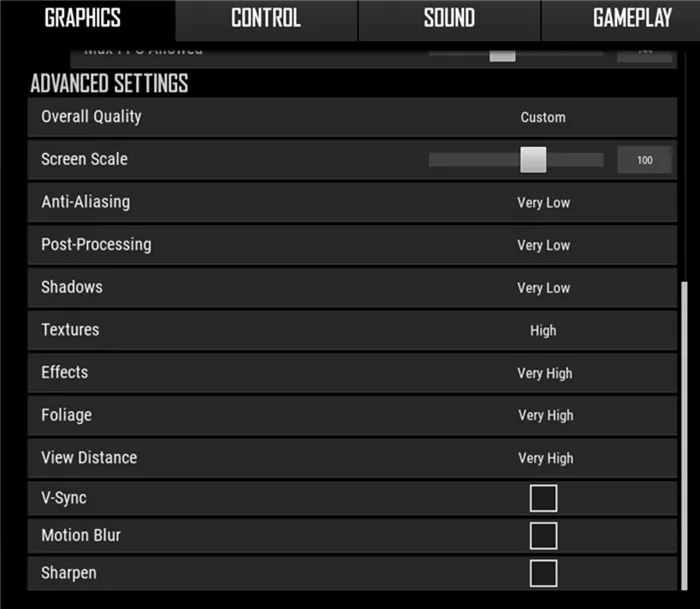
В играх более спокойных жанров (или многих одиночных), где упор делается больше на атмосферу, сюжет и графику, синхронизация не помешает, а, наоборот, поможет, делая изображение плавным и комфортным. Опять же, если аппетиты игры полностью соответствуют начинке компьютера. В противном случае включение вертикальной синхронизации, как правило, пользы не принесет, увеличивая и без того неподъемные для слабой машины системные требования.
Как включить
Чаще всего активировать функцию можно в настройках игры. В некоторых случаях разработчики помещают все системные настройки в игровой лаунчер. Но бывает и так, что расширенные настройки графики в игровом меню отсутствуют, позволяя, к примеру, изменять только разрешение и уровни детализации. В этом случае можно попытаться отредактировать конфигурационный файл игры (при его наличии, разумеется).
Например, в Skyrim включить вертикальную синхронизацию, как и изменить многие другие настройки, можно в файле SkyrimPrefs.ini, разместив в разделе Display строку iPresentInterval=0.
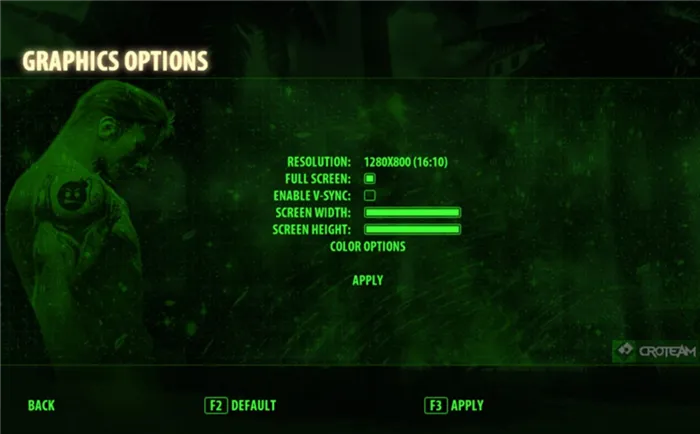
Ну а если и такая возможность не предусмотрена, то помогут утилиты управления настройками видеоадаптера.
Вызов меню настроек полностью идентичен (рабочий стол или область системного трея), интерфейс же немного отличается, хотя, логичен и понятен при этом.
Метод 2: Как включить / отключить Vsync Skyrim
Включение V-Sync с панели управления control от NVIDIA
- Напишите «панель» control NVIDIA »в строке поиска.
- нажимать Вводить на клавиатуре.
- щелчок Управление настройками 3D
- ниже Я хотел бы использовать следующие настройки 3D прокрутите вниз, пока не увидите Вертикальная синхронизация.
- выбрать Вертикальная синхронизация выбирать Сила из выпадающего меню.
Включение V-Sync с AMD Catalyst Control Центр.
- Напишите «Центр control Катализатор »в строке поиска.
- пресс Enter на клавиатуре.
- Нажмите на Juego.
- ниже Настройки 3D-приложения прокрутите вниз, чтобы найти вертикальная синхронизация.
- Переместите control скольжение в сторону, которая говорит качество
- Всегда включен.
Это вся информация, которая у нас есть о Как включить / отключить Vsync в Skyrim. Надеюсь, это руководство помогло вам и до встречи в следующем.

Для начала нужно открыть файл SkyrimPrefs.ini, находящийся по адресу «. Documents/My Games/Skyrim» текстовым редактором (блокнот, wordpad, word). Сохраните копию файла на всякий пожарный!
1) Отключение смягчения акселерации мыши (меня лично раздражает):
В разделе Controls поставьте bMouseAcceleration=0
2) Отключение вертикальной синхронизации Skyrim (жрет FPS):
В разделе Display найдите и исправьте параметр на iPresentInterval=0
1) Резкость теней
Для самых красивых мягких теней ставьте параметр iBlurDeferredShadowMask=3 и выше.
На современных видеокартах это не сильно повлияет на производительность, смело ставьте 2-4 и тени перестанут светить квадратиками.
2) Дальние объекты
За них отвечает параметр, который на высоких настройках ставится fTreesMidLODSwitchDist=5000.0000
Владельцам топовых ПК, жаждущих четкой прорисовки на дальних расстояниях можно поставить до fTreesMidLODSwitchDist=10000000.0000, что ощутимо увеличит расстояние прорисовки.
3) Качество теней вдали
На высоких настройках ставится fShadowLODStartFade=200.0000
Максимальное значение 1000.0000
4) Фильтрация теней
Оказывает достаточное влияние на видеокарту, на высоких ставится iShadowFilter=3
Можно поставить 1 на слабых картах и 4 на топовых
1) Мультисемплинг
Если поставить параметр bTransparencyMultisampling=1, то включится сглаживание (сильно влияет на производительность при HD разрешениях)
2) Сглаживание воды
По умолчанию стоит iWaterMultiSamples=0
Но на топовых видеокартах можно ставить вплоть до 4х, если не жалко ресурсов.
3) Тени деревьев
Выглядит потрясно, но по-умолчанию отключено: bTreesReceiveShadows=0
Поставьте 1 для включения, но готовьтесь к обильному потреблению видео-памяти.
4) Тени земли
По умолчанию выключены: bDrawLandShadows=0
Для включения поставьте 1, но это сильно повлияет на память видеокарты.
5) Количество травы
У меня стоит fGrassMinStartFadeDistance=0.0000 при выкрученной на макс. траве.
Эта настройка позволяет еще больше увеличить плотность травы, что потребляет впечатляющее количество ресурсов видео.
Чтобы включить VSync в Skyrim, добавьте iPresentInterval = 1 внизу раздела Display файла Skyrim.ini в папке Пользователи Имя пользователя Мои документы Мои игры Каталог Skyrim.
Что такое вертикальная синхронизация?
Вертикальная синхронизация или же V-Sync представляет собой синхронизацию частоты кадров в играх с частотой развертки дисплея. Если функция V-Sync включена, то максимальное количество кадров в секунду будет строго ограничено частотой обновления вашего экрана.
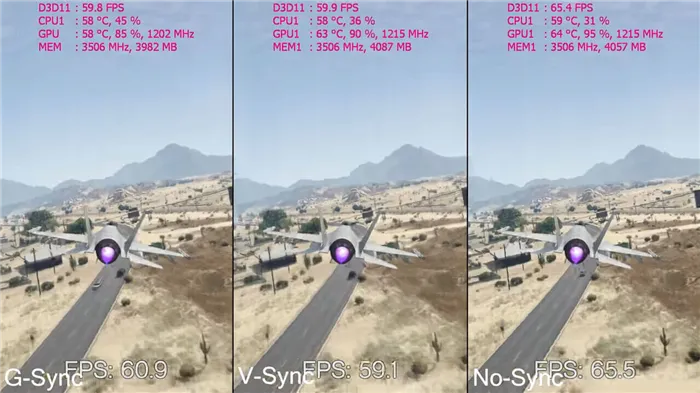
Бывают ситуации, когда компьютер или ноутбук не может обеспечить показатель FPS, который будет равен частоте обновления монитора. В таких ситуациях рекомендуется активировать тройную буферизацию, если хочется задействовать V-Sync.
Как V-Sync работает в играх?
Вертикальная синхронизация способна влиять на производительность в компьютерных играх. В стандартном режиме ваша видеокарта будет максимально нагружена во время запуска очередной игрушки. Если речь идет о производительных комплектующих, то они будут работать в таком максимальном режиме вхолостую. При этом компьютер станет дополнительно нагреваться, а также потреблять огромное количество электроэнергии. С V-Sync ситуация кардинально меняется. Пользователь получает четкую картинку на своем мониторе, а, например, видеокарта функционирует не на всю мощь. Это не только экономит ее ресурс и ваши деньги, но и позволяет системному блоку гораздо меньше нагреваться, а также существенно снизить уровень шума.
Когда вертикальная синхронизация отключена, то в некоторых играх будут хорошо заметны своеобразные «рывки» и «Лесенки». Также возможно появление разнообразных артефактов. Все это действительно портит впечатление от игрового процесса. При включенной V-Sync ничего подобного уже не происходит. С помощью данной функции выравнивается и показатель FPS. Это отлично заметно, когда отключаешь данную синхронизацию. Тогда дерганная картинка сразу же бросается в глаза.
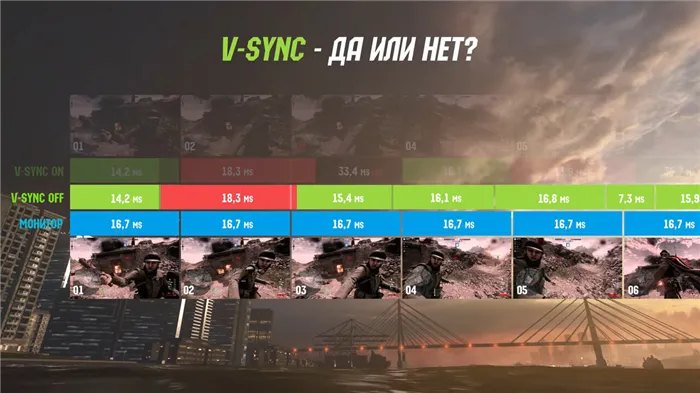
Почему же вообще появляются различные артефакты и рывки изображения? Здесь проблема кроется в видеокарте и мониторе, которые не могут обеспечить четкую синхронизацию в обычном режиме. Например, мощная видеокарта способна передать большое количество кадров в секунду. Но монитор имеет фиксированную скорость обновления. Естественно, появляется рассинхронизация, которая проявляется в виде искажений, рывков и прочих артефактов. И здесь приходит на помощь вертикальная синхронизация. В этом случае происходит опрос монитора на предмет имеющейся частоты развертки, а также копирования кадров в первичный буфер до обновления картинки. Благодаря этому изображение станет гладким, а артефакты уже не смогут досаждать вам во время игры.
Если же ваш монитор получил частоту развертки 60 Гц, а видеокарта может обеспечить уровень FPS в районе 40-60 к/с, тогда вертикальная синхронизация снижает количество кадров в секунду до 30. В обычных ситуациях FPS держится на уровне 60 к/с. Это нужно обязательно учитывать перед включением V-Sync.
Как включить или отключить вертикальную синхронизацию в любой игре?
Во многих современных играх V-Sync можно включить или отключить в настройках, в разделе «графика» или «видео», там же можно выставить разрешение, буферизацию, сглаживание и т.д. Такие настройки в основном доступны в самой игре, но иногда выскакивает окно настроек и перед самим запуском игры. Также существуют и такие проекты, которые очень странно работают с вертикальной синхронизацией, либо же и вовсе не дают пользователю возможность ее активировать. В такой ситуации правильнее будет обратиться к настройкам видеокарты, чтобы насильно отключить или включить V-Sync. Делается это через панель управления в драйверах, но для каждого производителя (NVIDIA, AMD) предусмотрены свои правила работы с синхронизацией по вертикали.
Как включить V-Sync на видеокартах семейства AMD Radeon?
Если у вас имеется видеокарта от AMD, тогда необходимо прямо на рабочем столе нажать правую кнопку мыши, а затем выбрать Catalyst Control Center. Откроется фирменная панель управления картой. Нас больше всего интересует раздел «Игры». Открываем его, а потом переходим в пункт «Настройки 3D-приложений». Появится специальное окно со списком, где можно принудительно управлять сглаживанием, частотой кадров, текстурной фильтрацией и прочим. Все это находится во вкладке «Системные параметры». Поэтому выбранные правила относятся ко всем без исключения приложениям. При этом во вкладке «Параметры приложения» можно настраивать функции под конкретную программу.
iMinGrassSize=70 (Отвечает за плотность травы. Очень сильно влияет на производительность. Основные значения: 20, 40, 60, 80. Чем выше значение, тем реже трава и выше производительность. Может сильно пострадать графическая составляющая (по большей степени в тундре и вокруг Вайтрана, в лесных массивах практически незаметна))
#237 GameFan
Surmiser, AKing61
Спасибо! похоже проблема действительно была в SkyrimPrefs.ini.
Когда я сделал проверку целостности кеша(совсем забыл про эту функцию), мне закачалось несколько файлов и сбросились все настройки, наверно там был и SkyrimPrefs.ini.
Я правда не знаю что там могло сбиться, я единственное в нем отключал вертикальную синхронизацию.
Тоже из-за бага с дергающимся изображением примерно как здесь
зы. даже не ожидал что так непривычно и тяжело будет ориентироваться без драконьего предела.
#238 AKing61
А есть ли смысл в пересоздании файла .ini, если ранее никакие параметры в нем не изменялись?
Конечно, есть смысл — т.к. Беседка от патча к патчу тоже не стоит на месте и с каждой новой версией патча игры изменяет и некоторые параметры,
входящие в полные ini-файлы, — как в численном значении, так и в перечне параметров.
Некоторых параметров ini-файлов после очередного обновления игры и вовсе можно не досчитаться,
а использование старых инишников вносит определенные глюки и т.д. со всеми вытекающими последствиями для стабильности игры.
Проблема действительно была в SkyrimPrefs.ini.
Я правда не знаю что там могло сбиться, я единственное в нем отключал вертикальную синхронизацию.
За вертикальную синхронизацию отвечает параметр, имеющийся в обоих INI-файлах, (в директории C:\Users\%username%\Documents\My Games\Skyrim\),
но с файла SkyrimPrefs.ini он считыватся игрой в последнюю очередь.
Display
iPresentInterval=1 ; этот параметр не рекомендуется изменять
Отключать крайне не рекомендуется, т.к в Skyrim к вертикальной синхронизации привязаны FPS и физика игры.
Если попытаться, отключив VSync (значение параметра = 0), «отпустить» FPS — то ничего, кроме «глюков» в игре и всего набора полтергейста (в персонажей и вещи вселяется «дьявол» — летающие NPS, мамонты и кони, предметы домашнего обихода и т.д.), Вы не получите.
Да, в Oblivion этот фокус с отключением вертикальной синхронизации срабатывал, и без глюков в игре, в Skyrim это не срабатывает
На самом деле через настройки ini-файла вертикальную синхронизацию в игре Skyrim отключить никак не получится
В отличие от Nvidia и AMD, в панели управления Intel HD нельзя отключить V-sync в принудительном порядке. Поэтому если само приложение не позволяет это сделать, то отключить ее не получится.
#11
Тут может быть проблема в фирменной глючности Радеонов, и не только драйверов, но и самого железа. Знакомы все эти проблемы, как и знакомо то, что на видеокартах от Нвидии ничего подобного никогда не наблюдалось. Если нет возможности проверить на Нвидии, могу посоветовать, помимо всего прочего, подобрать драйвера по наиболее приемлемому результату (самые новые — не значит самые хорошие, никто не отменял правило «одну ошибку исправили, сто новых добавили»), в своё время на Радеонах 9200/9600/9800 только так и можно было нормально 3D-графику запустить, проверено на двух десятках компьютеров.
А игра не выдаёт артефактов типа мерцающих пикселей или строк, спонтанных цветных квадратиков?
#12
Частота развертки (обновления) монитора и FPS в игре — это разные вещи, которые приводятся к одному знаменателю включением вертикальной синхронизации
Для информации:
1. Частота регенерации или обновления (кадровой развертки для CRT мониторов) монитора — это параметр, определяющий, как часто изображение на экране заново перерисовывается.
Частота регенерации измеряется в Герцах, (Гц), где один Гц соответствует одному циклу в секунду.
Например — частота регенерации монитора в 100 Гц означает, что изображение обновляется 100 раз в секунду.
В случае с традиционными CRT-мониторами время свечения люминофорных элементов очень мало, поэтому электронный луч должен проходить через каждый элемент люминофорного слоя достаточно часто, чтобы не было заметно мерцания изображения. Если частота такого обхода экрана становится меньше 70 Гц, то инерционности зрительного восприятия будет недостаточно для того, чтобы изображение не мерцало.
Чем выше частота регенерации, тем более устойчивым выглядит изображение на экране.
Мерцание изображения (flicker) приводит к утомлению глаз, головным болям и даже к ухудшению зрения.
Чем больше экран монитора, тем более заметно мерцание, особенно периферийным (боковым) зрением, так как угол обзора изображения увеличивается.
Значение частоты регенерации зависит от используемого разрешения, от электрических параметров монитора и от возможностей видеоадаптера.
Минимально безопасной частотой кадров считается 75 Гц, при этом существуют стандарты, определяющие значение минимально допустимой частоты регенерации.
Считается, что чем выше значение частоты регенерации, тем лучше, однако исследования показали, что при частоте вертикальной развертки выше 100 Гц глаз человека уже не может заметить никакого мерцания. Частота 100 Гц является рекомендуемой для любых разрешений, однако порогом безопасности считается частота 85 Гц.
Для CRT мониторов порог заметности мерцания составляет порядка 85Гц, поэтому если есть возможность, то лучше выбирать эту частоту или более высокую (разница между, например, 100 и 120Гц на глаз уже не будет заметна).
Что касается ЖК-мониторов, то они не мерцают с частотой кадров (принцип формирования изображения на экране у них другой), поэтому для них эта частота никакого значения не имеет, можно выбирать любую из имеющихся. Вообще-то говоря, у них (ЖК-мониторов) есть некоторое мерцание, но оно связано не с частотой смены кадров, а с частотой мерцания ламп подсветки, однако эта частота очень высокая (порядка 30-40кГц, что определяется частотой работы схем подсвета), поэтому для глаз это совершенно незаметно. Кроме того, это мерцание еще и в значительной степени сглаживается за счет некоторой инерционности люминофора в этих лампах, т.к. он просто не успевает «мигать» с такой частотой.
2. FPS — это аббревиатура от английского словосочетания «Frames Per Second«, что в переводе на русский обозначает «Кадры в секунду«.
FPS (ФПС) — как правило характеризует производительность компьютера и видеокарты — это количество кадров в секунду на экране монитора, выдаваемых видеокартой и компьютером под управлением какого-либо приложения (игры). Другими словами, чем больше значение FPS выдает ваш компьютер — тем лучше (плавнее) будет отображение динамического изображения (анимации) приложения (игры) на экране вашего монитора.
FPS в игре — это, грубо говоря, тоже самое что и частота кадров в фильме — а в фильмах это значение обычно равно 25 FPS, что вполне комфортно для наших глаз.
Для пользователя важна не максимальная величина FPS, выдаваемая компьютером в данный момент, а запас производительности видеокарты и процессора по этой величине , т.е. возможность видеокарты предоставить необходимые кадры в нужный момент.
К примеру — в игре происходит широкомасштабный взрыв — при этом задействуется куча шейдеров и физики, и, если у Вас убогая карточка (которая без проблем выдаёт во время спокойных сцен в игре 85 условных FPS), то в этот момент она просто не сможет их выдать и на экране появятся нехилые лаги.